Простой способ удаления звука из видео с помощью Camtasia
В этом руководстве вы узнаете, как легко и быстро удалить звуковую дорожку из видео с помощью программы Camtasia. Следуйте нашим советам и у вас все получится!
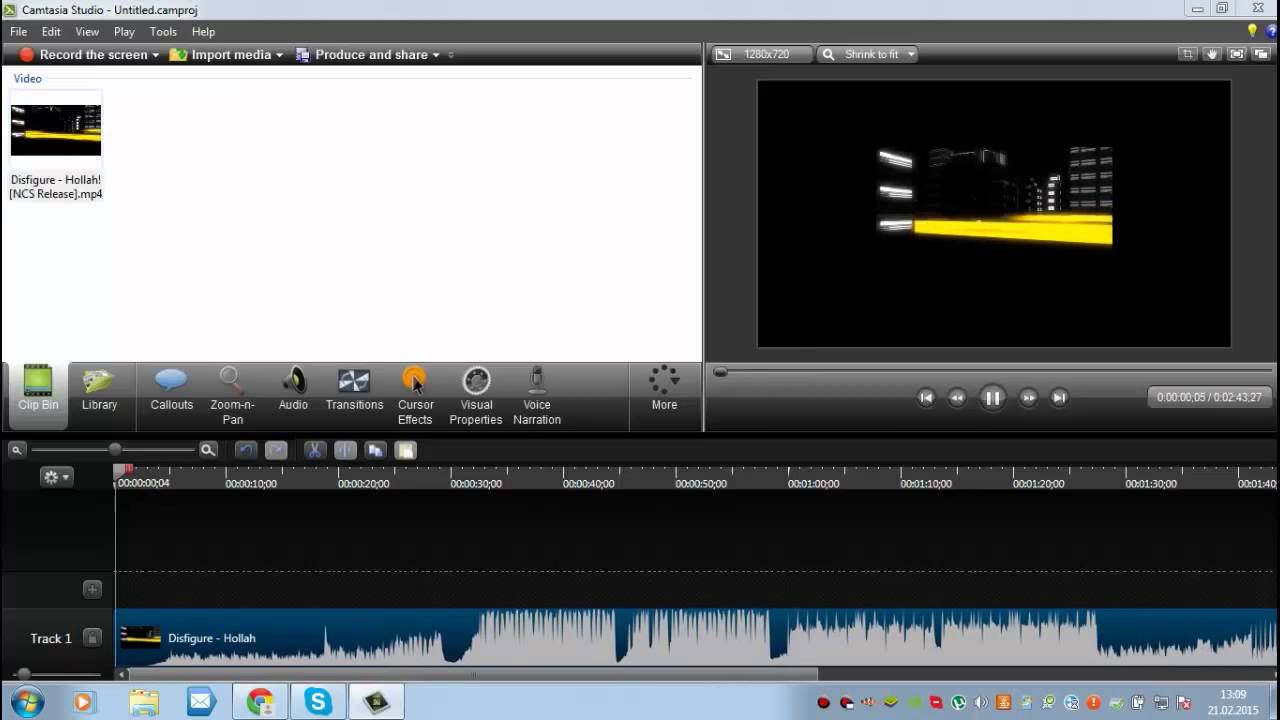
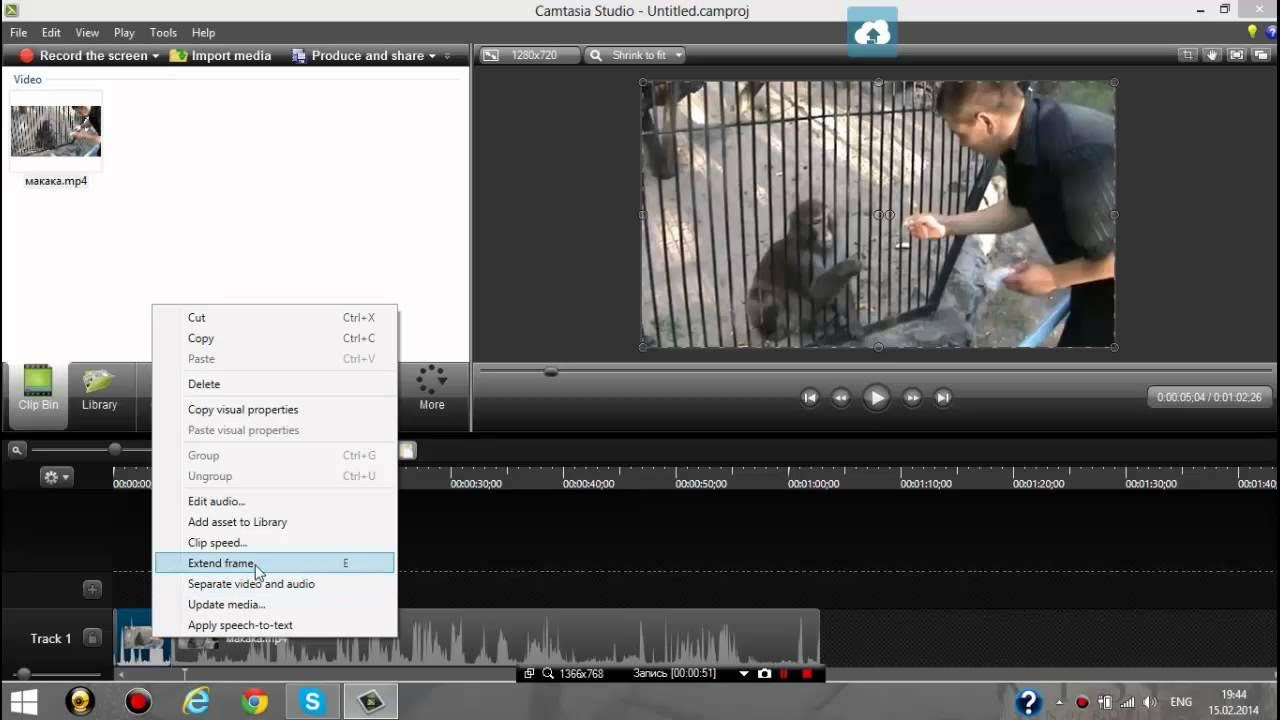
Откройте программу Camtasia и импортируйте видеофайл, из которого нужно удалить звук.
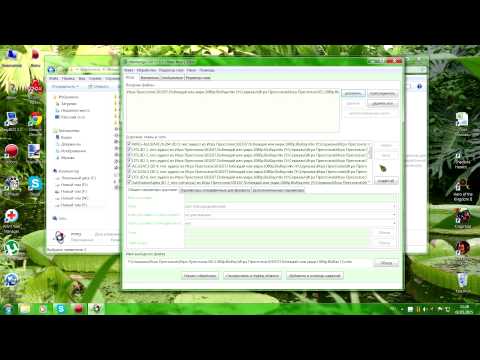
Как удалить ненужную звуковую дорожку из видео

Перетащите видеофайл на временную шкалу, чтобы начать редактирование.

Camtasia Studio. Как убрать ненужные звуки в видео
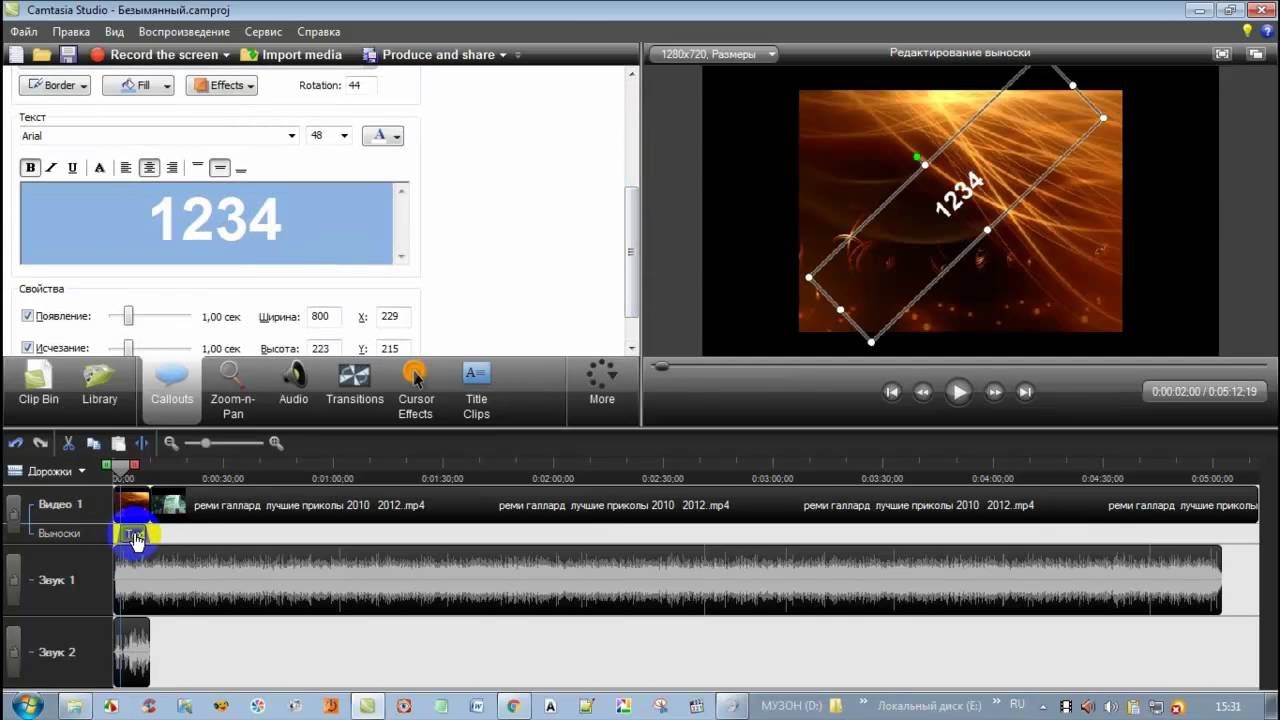
Щелкните правой кнопкой мыши на видеофайл на временной шкале и выберите Отделить аудио и видео.

Как убрать фоновый шум с помощью Camtasia Studio и Audacity
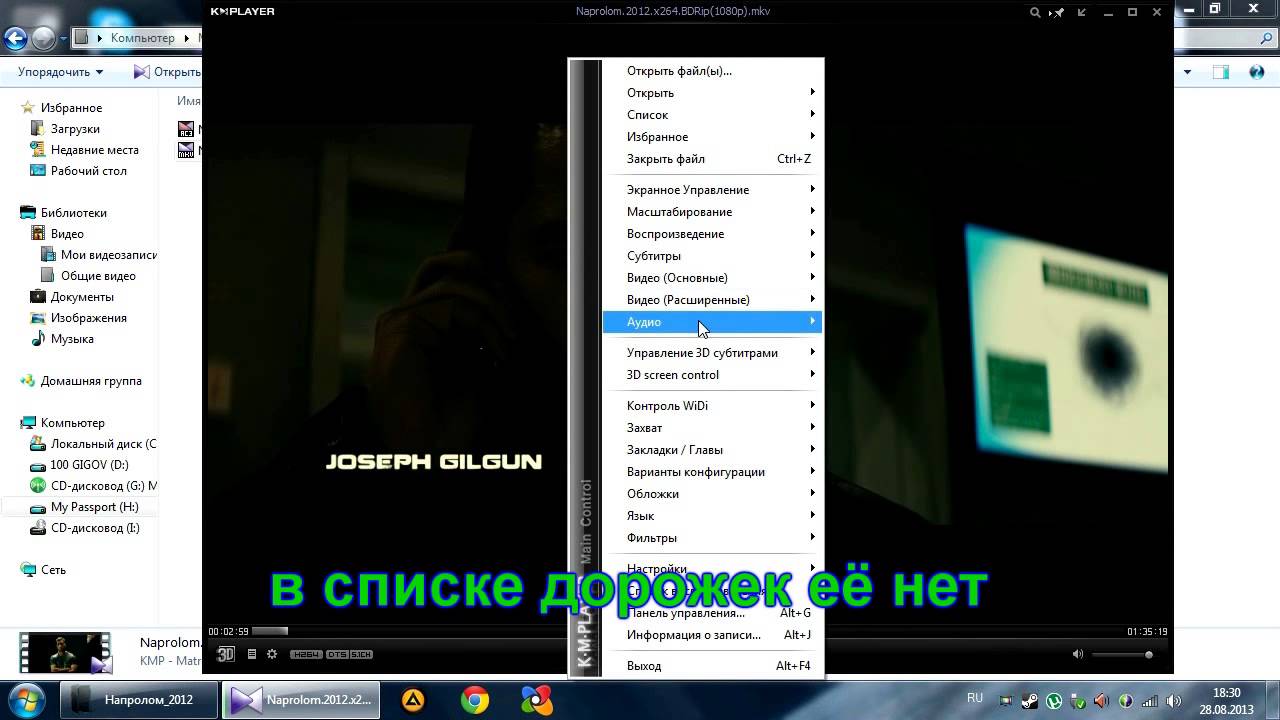

Выделите звуковую дорожку, которая теперь находится отдельно от видео, и нажмите клавишу Delete или выберите Удалить.

КАК РАЗДЕЛИТЬ АУДИО И ВИДЕО ДОРОЖКУ CAMTASIA STUDIO 9
Проверьте, чтобы на временной шкале осталась только видеодорожка без звуковой дорожки.

Как удалить звук с видео: видеомонтаж в программе Camtasia Studio 8.6.
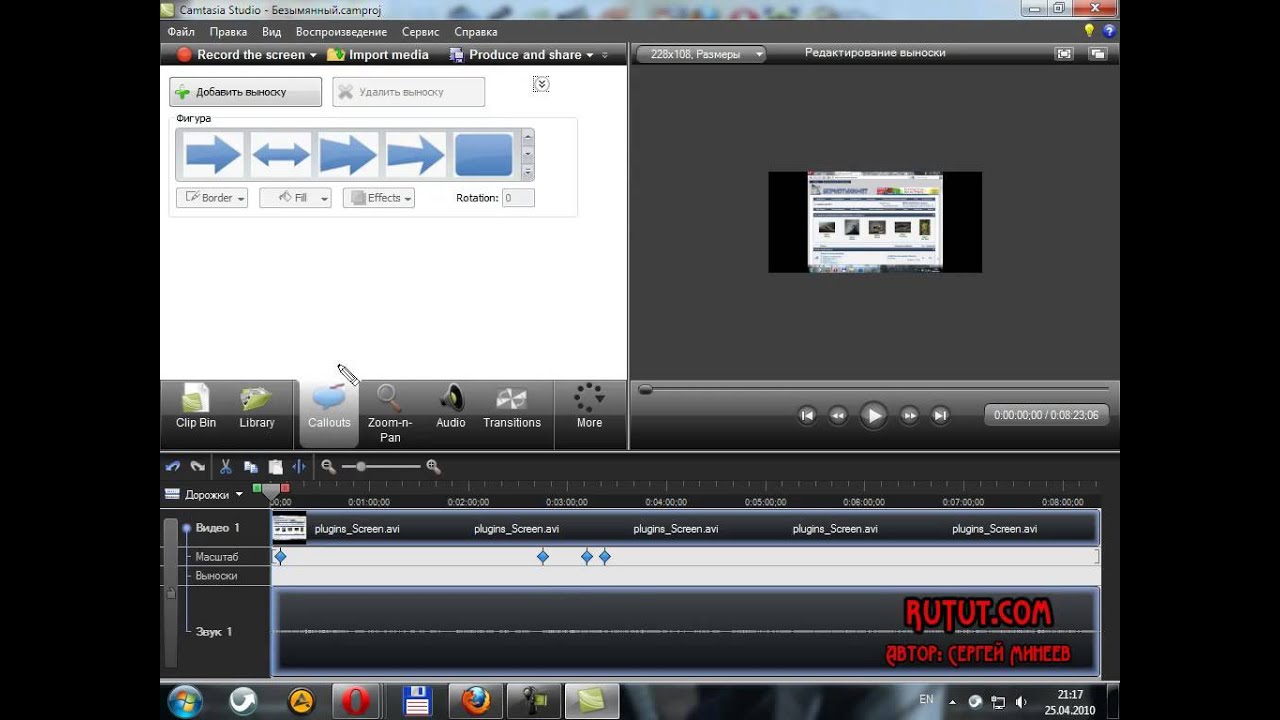
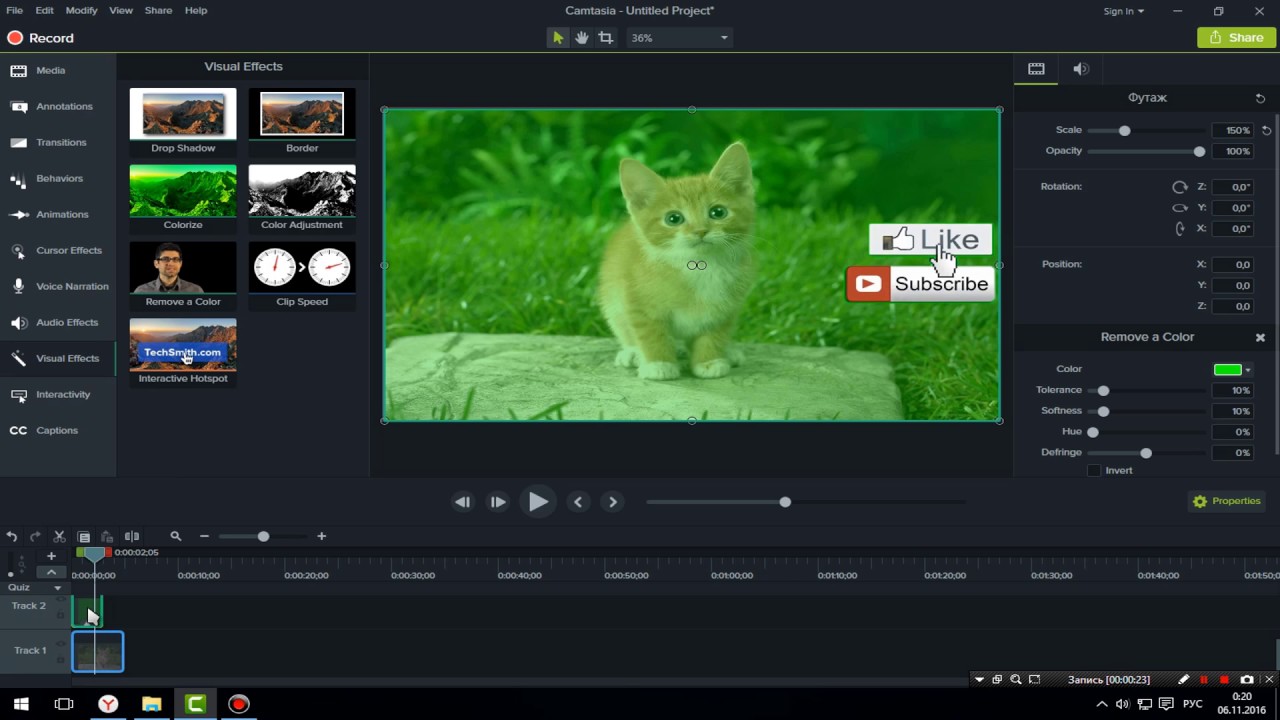
Сохраните отредактированное видео, выбрав Файл >Сохранить как и указав нужный формат.
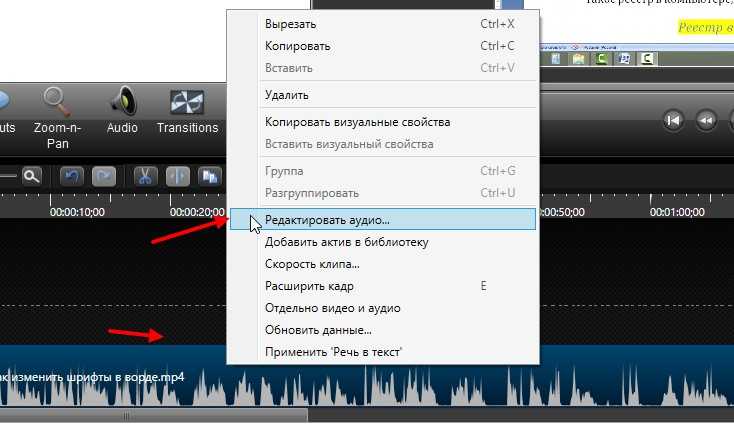
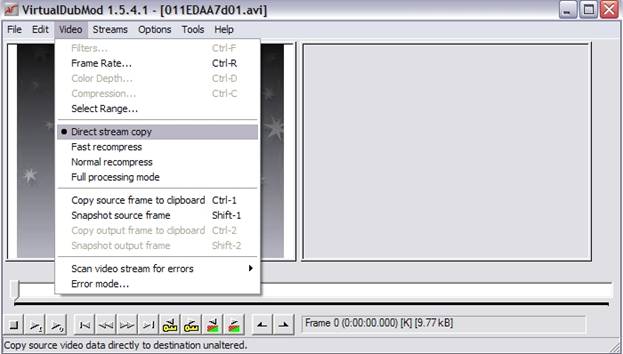
Проверьте сохраненный файл, чтобы убедиться, что звуковая дорожка действительно удалена.
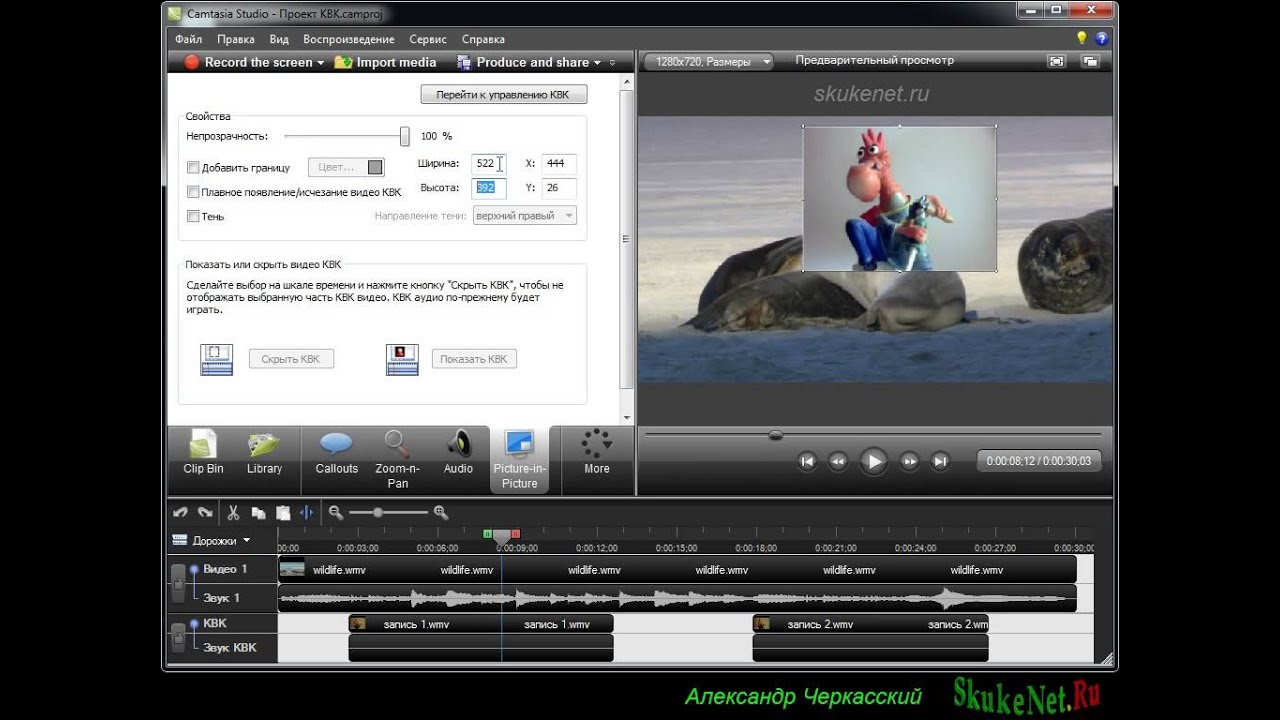
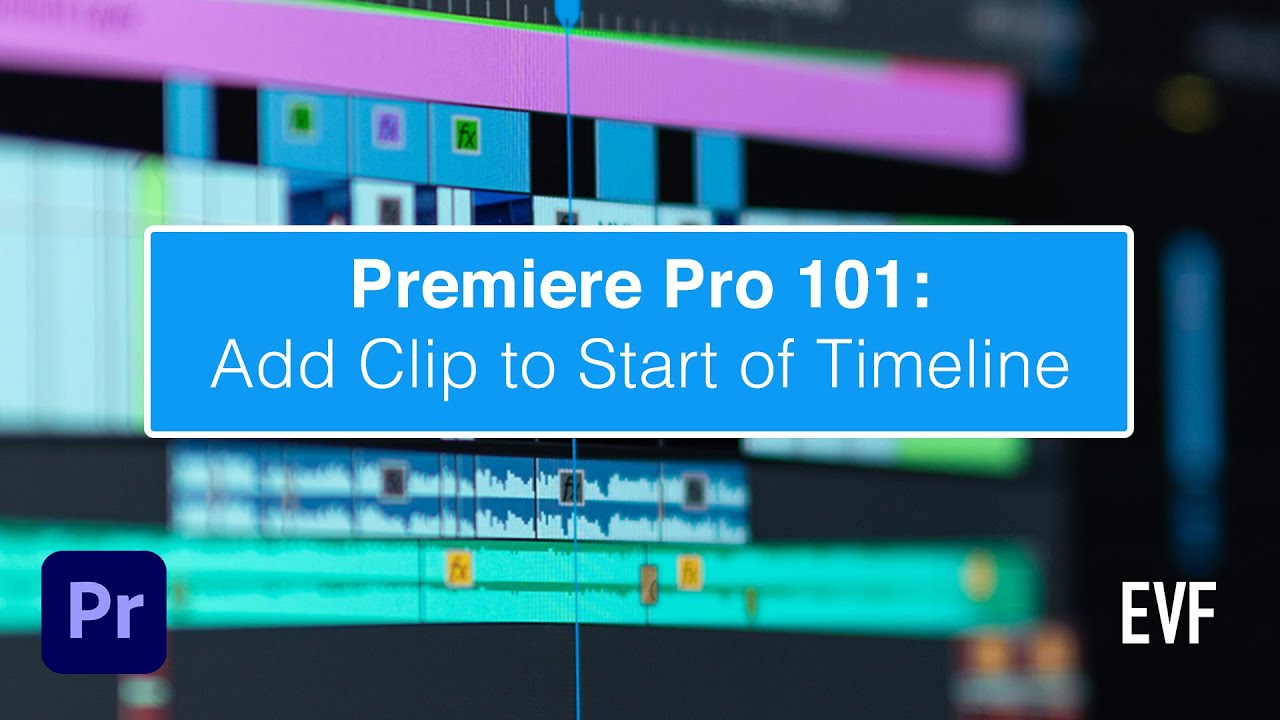
Если нужно, используйте инструмент обрезки, чтобы удалить лишние части видео перед сохранением.

Как убрать звук из видео в Camtasia Studio 7
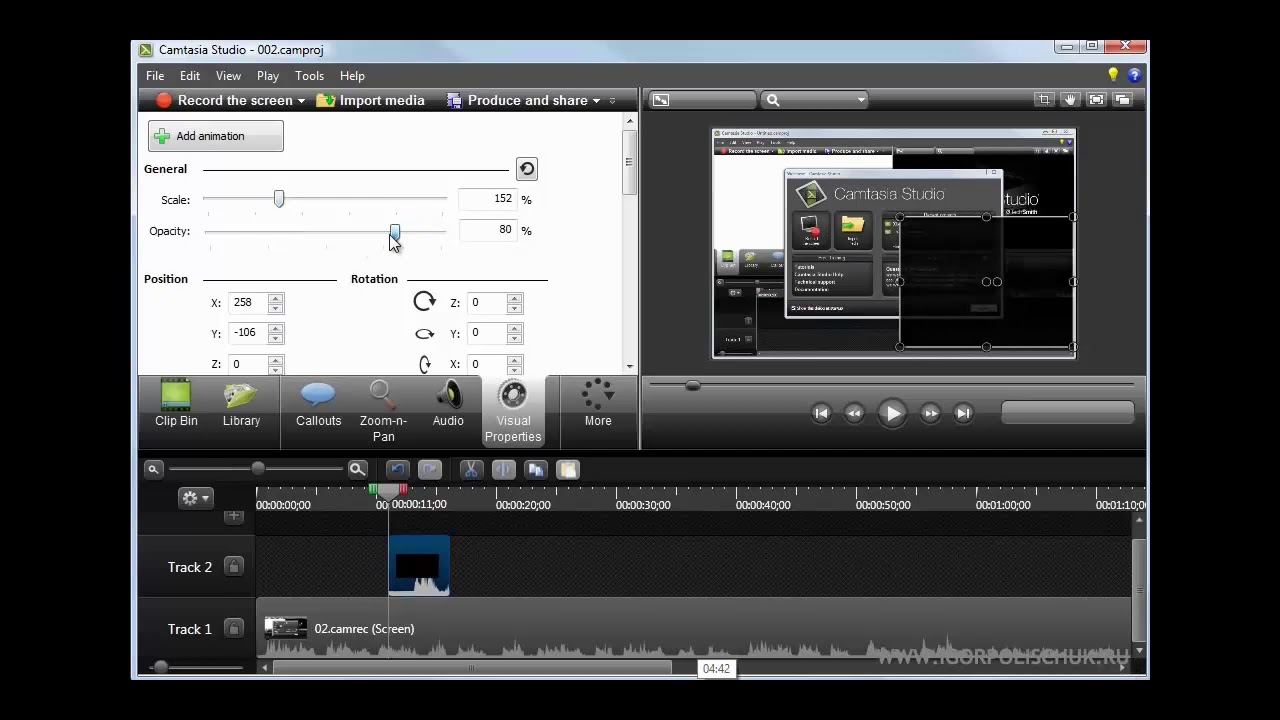
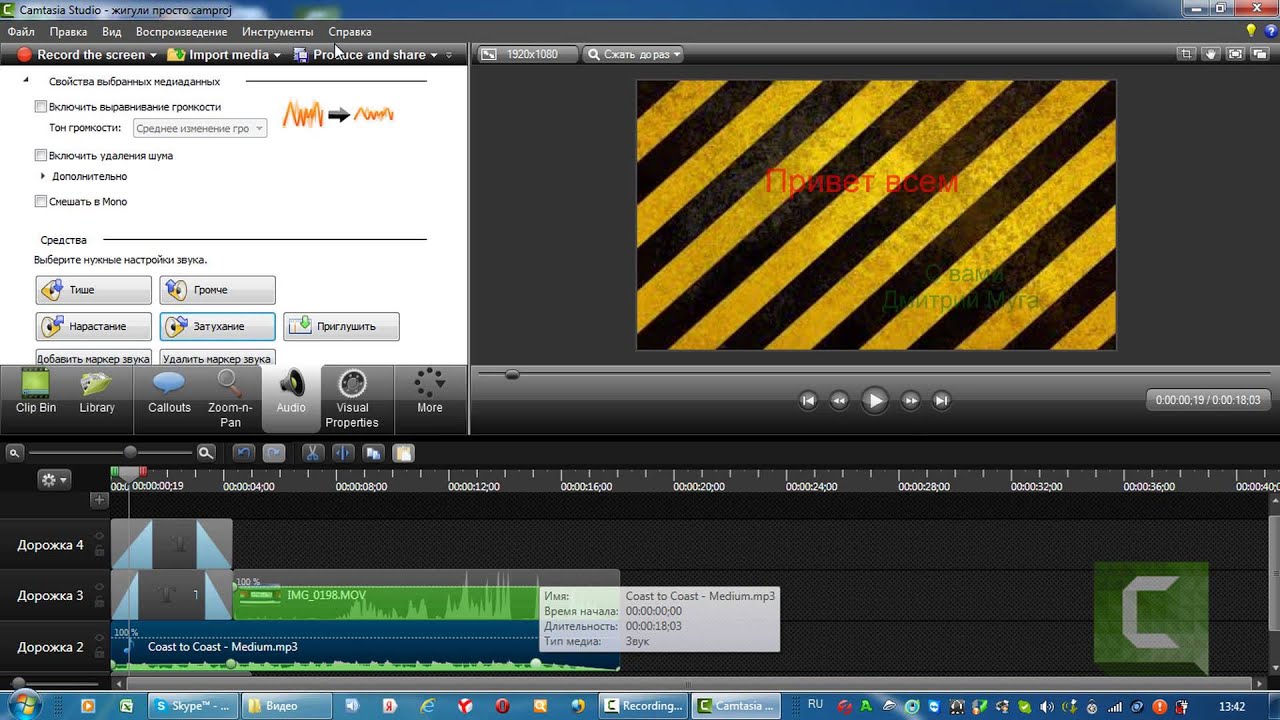
Для улучшения качества видео можно использовать другие инструменты редактирования в Camtasia.
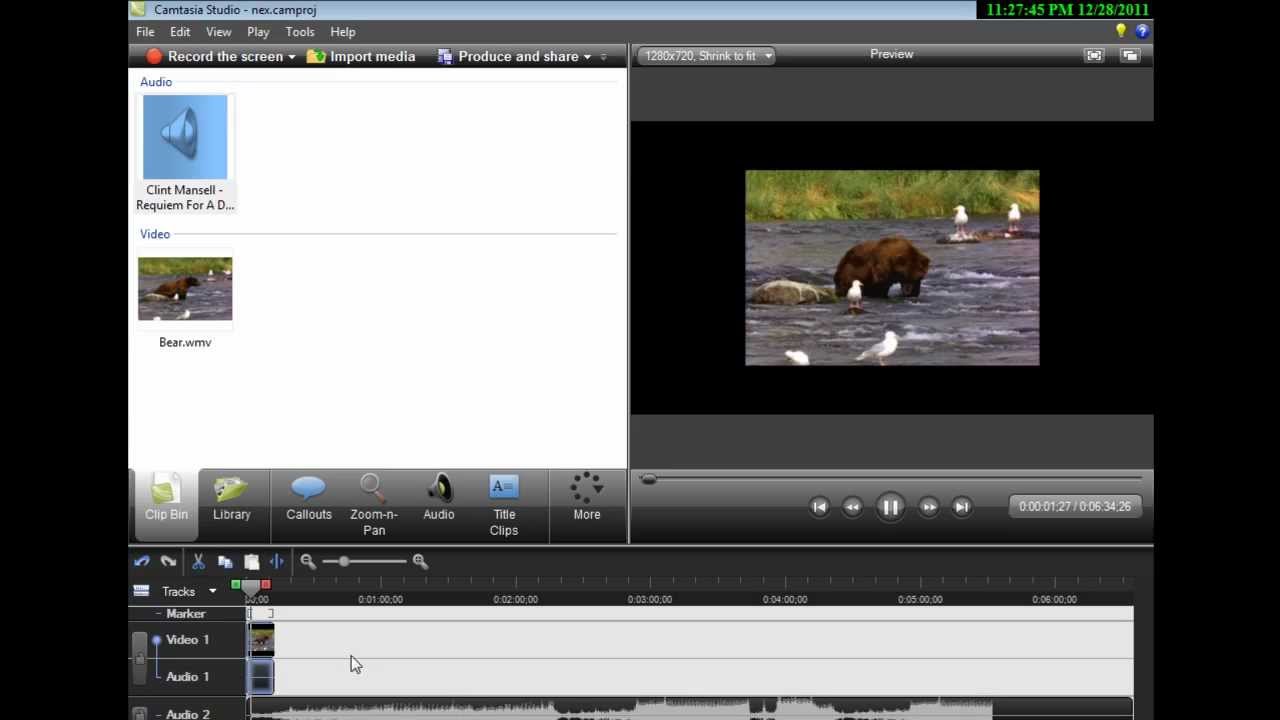
Регулярно сохраняйте промежуточные версии проекта, чтобы избежать потери данных в случае сбоя.

Как удалить звук из вашего видео в программе Camtasia Studio 7
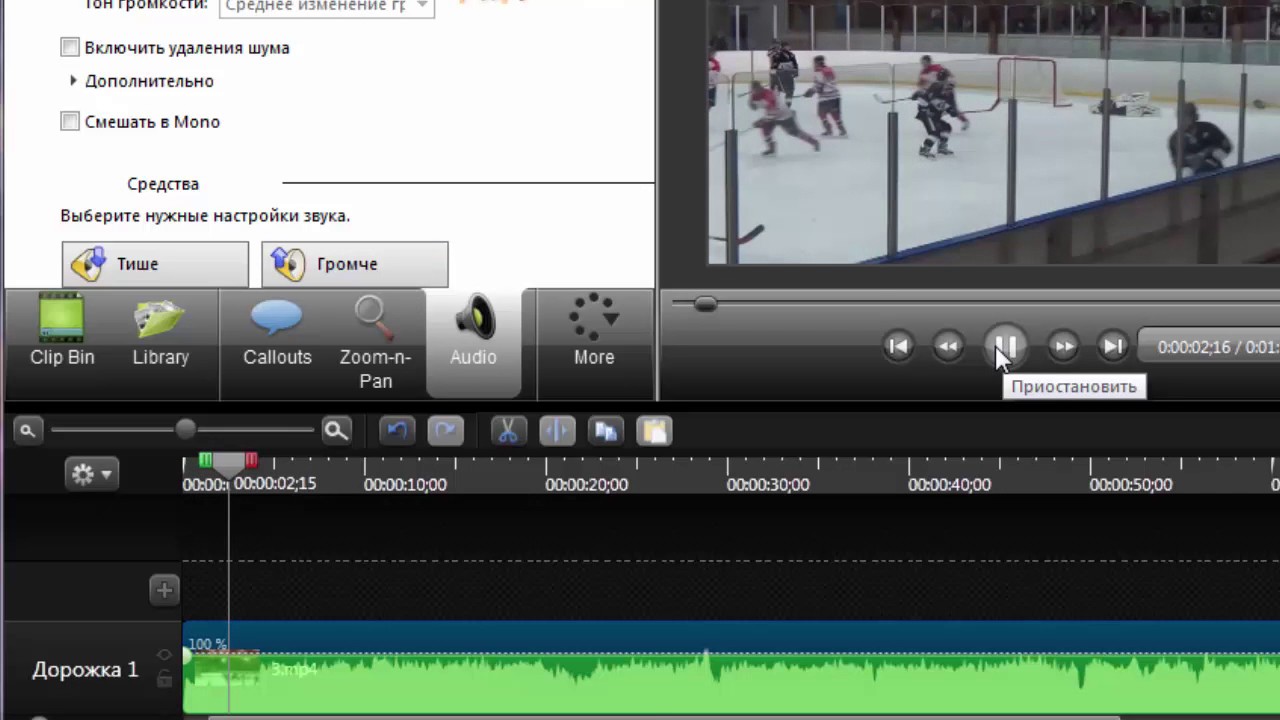

Как убрать ШУМ на вашем видео в КАМТАЗИЯ СТУДИО